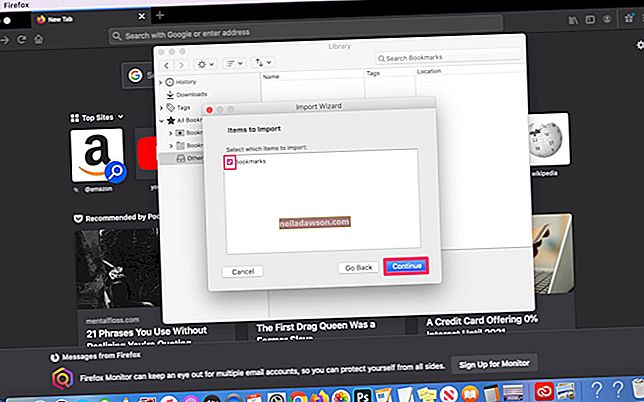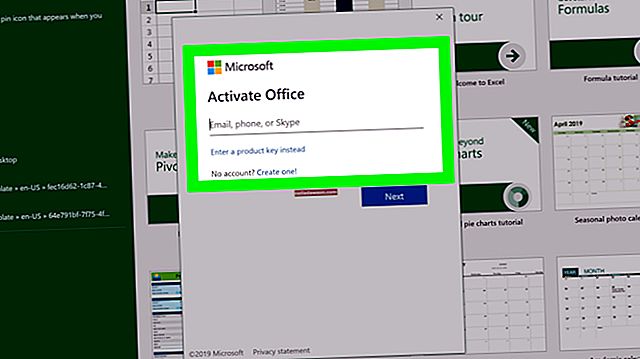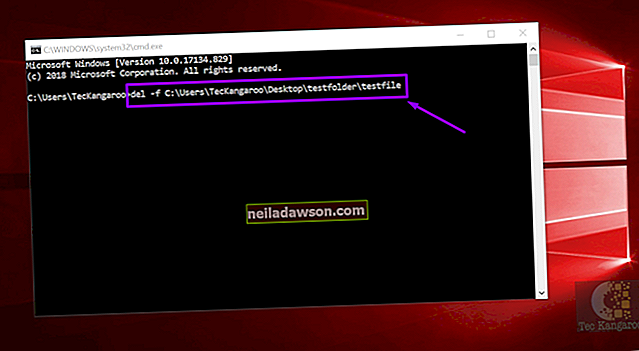Za brisanje datotek na trdem disku lahko uporabite Windows Explorer, izvorni upravitelj datotek operacijskega sistema, vendar aplikacija omejuje nadzor uporabnika. V nekaterih primerih vam lahko Explorer prepreči odstranjevanje ali spreminjanje podatkov, tudi če to ni sistemska datoteka. Upravljanje podatkov prek ukazne vrstice je včasih najboljši način; skrbniki lahko z ukazom "del" prisilijo k odstranitvi datotek iz sistema. Čeprav Windows Explorer v večini primerov deluje, če so vaši poslovni računalniki okuženi z zlonamerno programsko opremo, boste morda potrebovali zmogljivejše kontrole za odstranitev grožnje. Za najboljše rezultate uporabite ukaz "del" v varnem načinu.
1.
Znova zaženite računalnik. Pritisnite "F8" na zagonskem zaslonu, da naložite napredne zagonske možnosti Windows.
2.
S puščičnimi tipkami izberite »Varni način«, nato pritisnite »Enter« za zagon v varnem načinu Windows.
3.
Pritisnite "Windows-R", da zaženete Run, ali kliknite "Start" in v meniju izberite "Run". V pogovorno okno vnesite "cmd.exe" (brez narekovajev) in kliknite "V redu".
4.
V ukazno vrstico vnesite "cd \" in pritisnite "Enter", da se pomaknete do korena pogona.
5.
V ukazni poziv vnesite naslednje:
del / f [pogon]: [pot do mape] [ime datoteke]. [razširitev datoteke]
Zamenjajte "[pogon]," "[pot do mape]," "[ime datoteke]" in "[pripona datoteke]" z ustreznimi informacijami za vaš sistem.
6.
Pritisnite "Enter", da datoteko prisilno izbrišete. Pritisnite "Y", da potrdite brisanje, če ste pozvani.